Cortanaは「コルタナさん」と話しかけて操作
「Cortana(コルタナ)」は、Windows 10に搭載されている音声アシスタント機能だ。ユーザーが声で指示することで、カレンダーに予定を追加したり、アプリを起動したりと、さまざまな操作を実行できる。一部の操作は検索ボックスに文字を入力して行うことも可能だが、やはり音声操作のほうが手軽で便利だ。
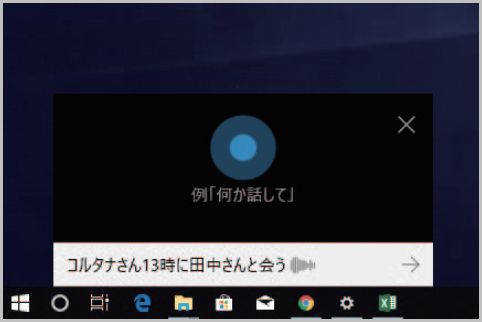
Cortanaは「コルタナさん」と話す
まずは話しかけるだけで利用できるように、Cortanaを音声で呼び出すための設定をしておこう。Cortanaの検索ボックスをクリックし、左に表示される歯車型アイコンをクリックする。
「コルタナさん」と話しかけて操作を始められるようにするので、「コルタナさん」を「オンにする」。なお、音声操作にはマイクが必要なので、パソコンに内蔵されていない場合は外付けのマイクを接続しておこう。
さっそく、Cortanaで音声認識操作を利用してみる。設定をオンにしたら、「コルタナさん」とパソコンに向かって話しかけてみよう。するとコルタナの表示になるので、行いたい操作を話す。
ここではCortanaに「13時に田中さんと会う」と話してみた。話し終えると自動でCortanaが処理を行い、処理結果を表示してくれる。予定の登録を話しかけるとカレンダーへの追加を行ってくれるので「追加」をクリックして処理を完了させる。
Cortanaをアイコンのみの表示にする
続いてアプリを起動してみる。「コルタナさん」と話しかけて「(アプリ名)を起動」と続けて話しかける。アプリ起動が正しく認識されると、画面に起動するアプリが表示される。異なっている場合は「キャンセル」をクリックすればよい。手動で起動するときと同じようにアプリが起動した。
Cortanaは初期状態だと検索ボックスが表示されているため、タスクバーの場所を取ってしまうので、邪魔に感じることがある。起動しているアプリが多くなったときには尚更だ。
そこでCortanaを「〇」のアイコンのみの表示にしてしまい、タスクバーをできるだけ広く使えるようにしよう。非表示にすることもできるが、それだと検索などの操作がしづらくなってしまう。
タスクバーの何もない部分、または検索ボックスを右クリックし、「Cortana」→「Corataアイコンを表示」の順にクリック。検索ボックスが非表示になり、アイコンのみになった。アイコンをクリックすれば検索ができる。
























